ipone系统数据怎么删 iOS系统如何删除其他系统数据
更新时间:2024-03-16 09:08:59作者:xtliu
现如今随着智能手机的普及和应用程序的增多,iPhone系统中的其他系统数据也越来越多,占用了手机的存储空间,用户常常会遇到存储空间不足的问题,因此需要学会如何删除这些系统数据。iOS系统提供了多种方法来清理其他系统数据,让用户能够轻松地释放存储空间,提高手机的运行速度。接下来我们就来看看如何删除iPhone系统中的其他系统数据。
操作方法:
1.打开通用设置
在iphone上系统设置中找到并打开通用设置。
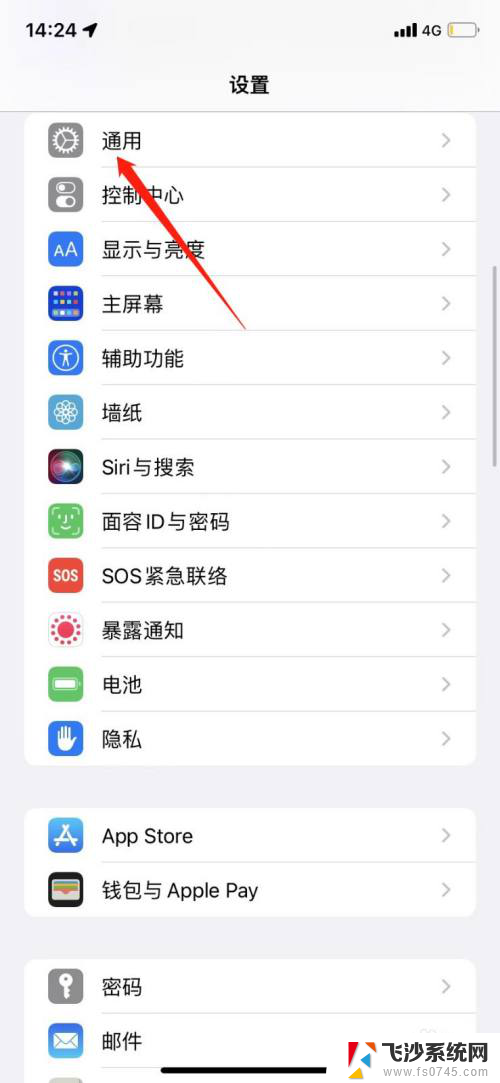
2.选择关机
在通用设置底部点击关机,将手机关机。
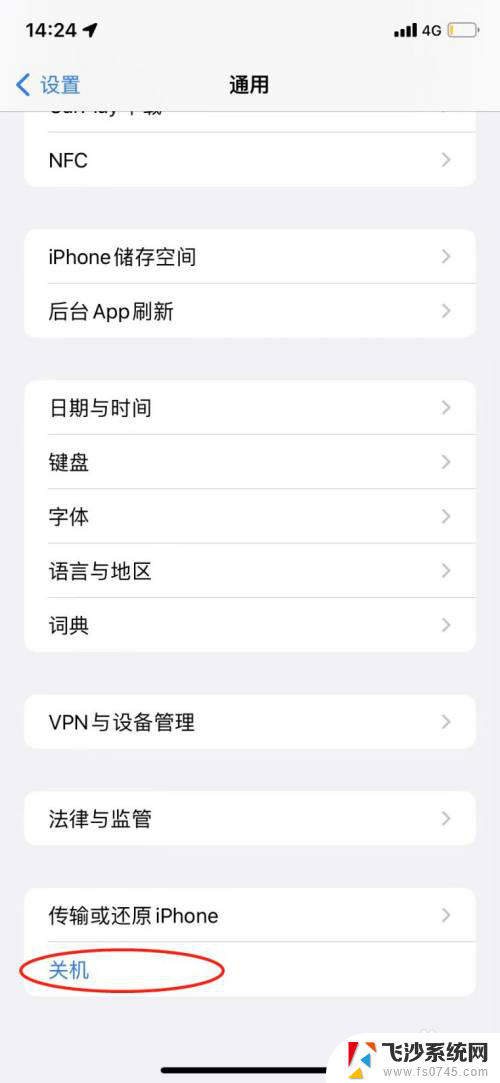
3.关机重启清内存
选择滑动关机并重启手机后就可以清除ios其他占用的内存了。
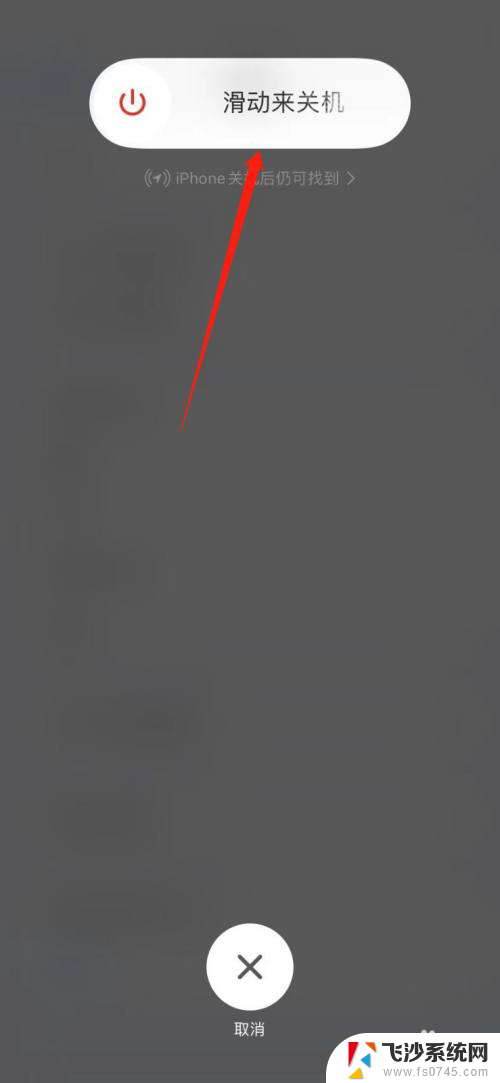
4.进入还原iPhone
如关机重启后其他占用的内存还比较多的话,可以在通用设置中点击进入还原设置。
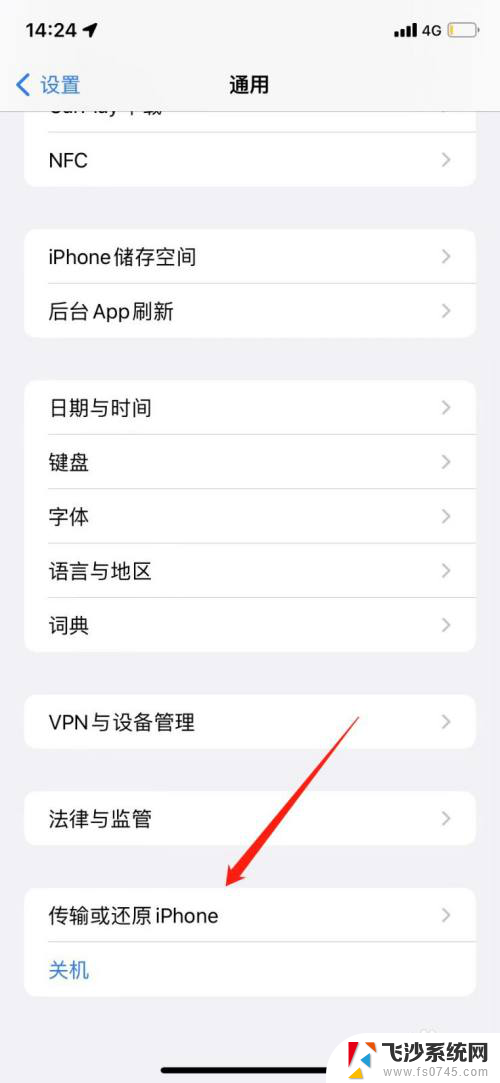
5.点击还原
在还原iPhone设置底部点击还原。
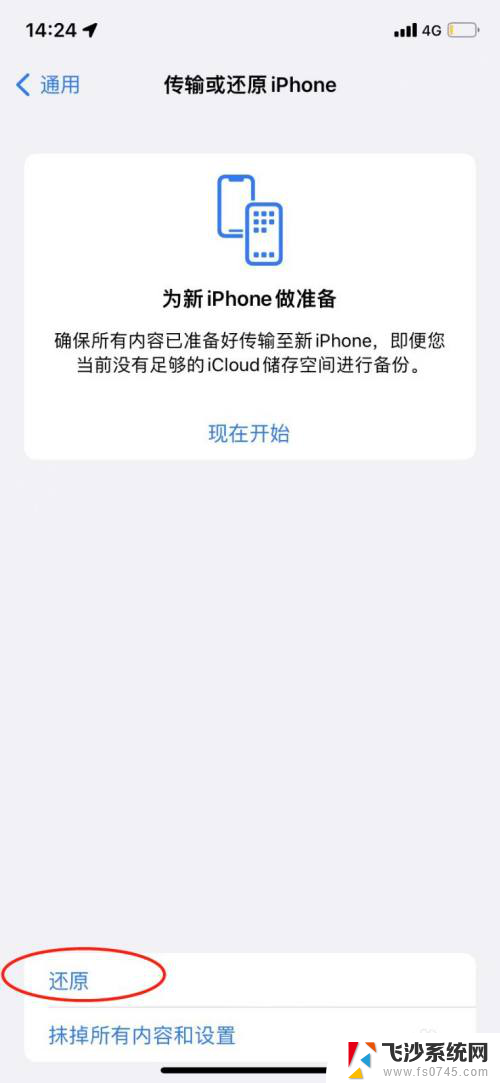
6.还原设置清内存
在还原中点击还原所有设置,就可以清除ios其他数据了。
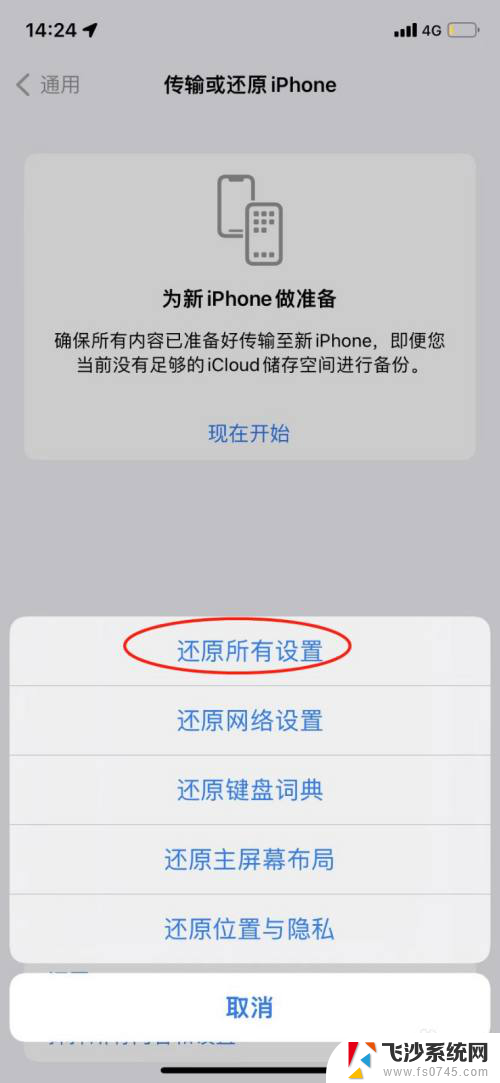
7.打开抹掉iphone
除以上方法外,还可以将手机数据进行备份后。在还原设置中点击打开抹掉iphone。
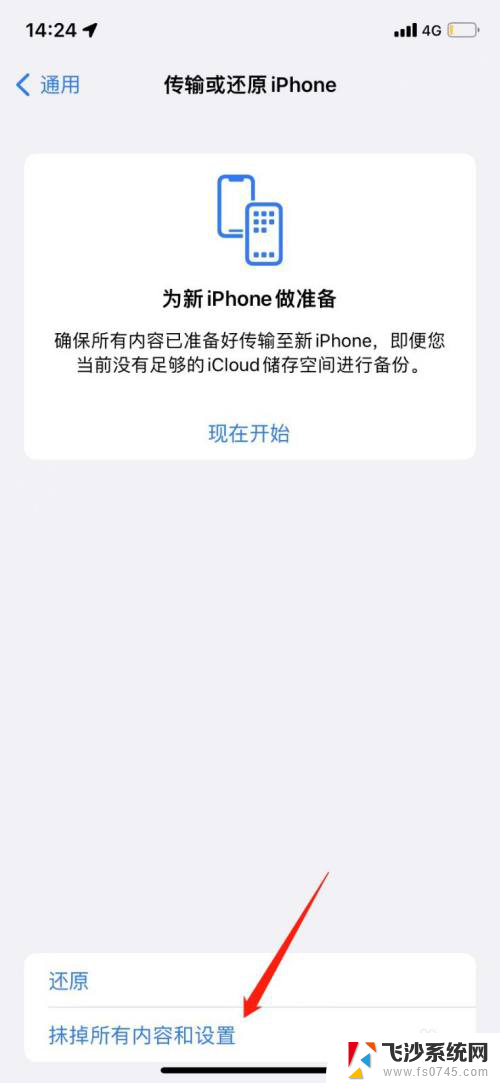
8.点击继续
点击确认并继续抹掉iphone。
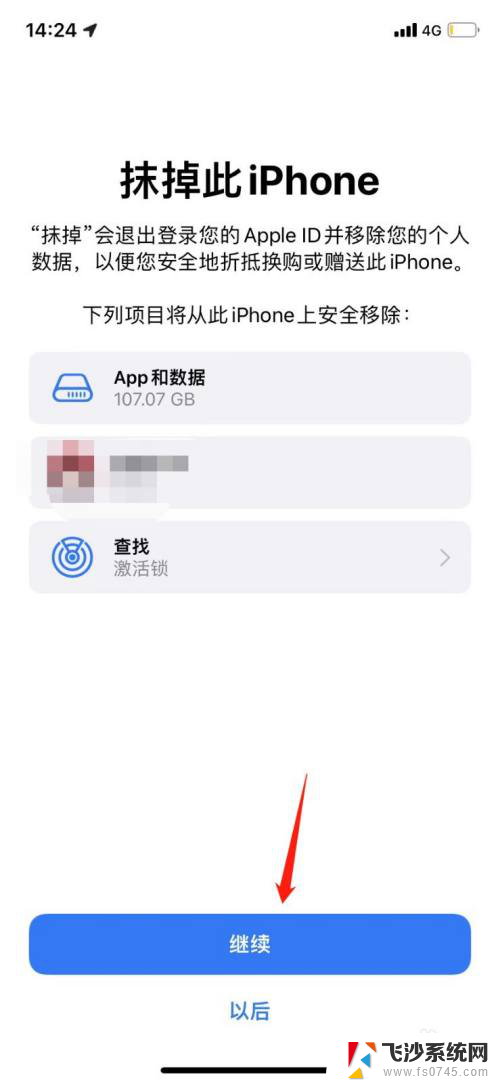
9.清除ios其他数据
在抹掉iphone页面输入开机密码,并抹除手机所有数据后。就可以将ios其他数据清除了。
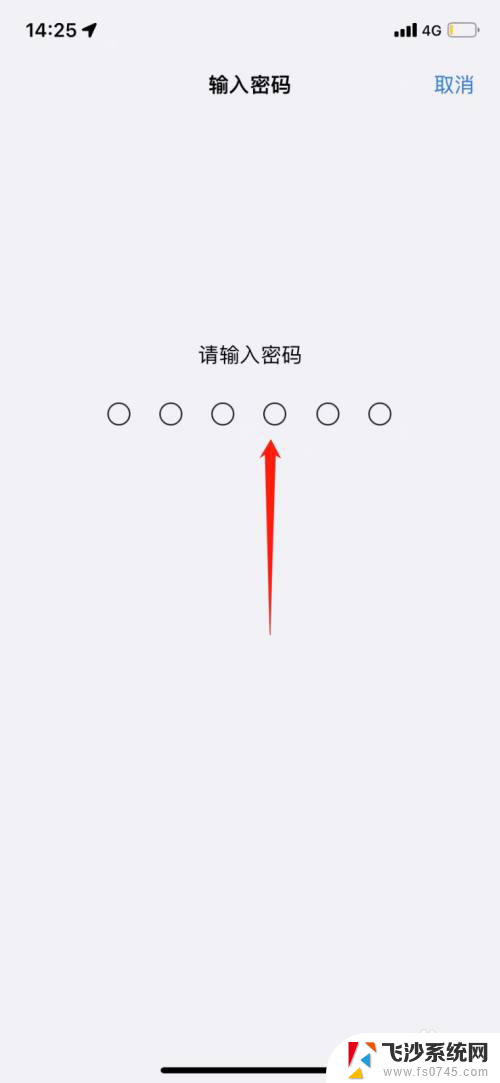
以上就是iPhone系统数据如何删除的全部内容,如果遇到这种情况,用户可以按照本文的方法来解决,希望能够帮助到大家。
ipone系统数据怎么删 iOS系统如何删除其他系统数据相关教程
-
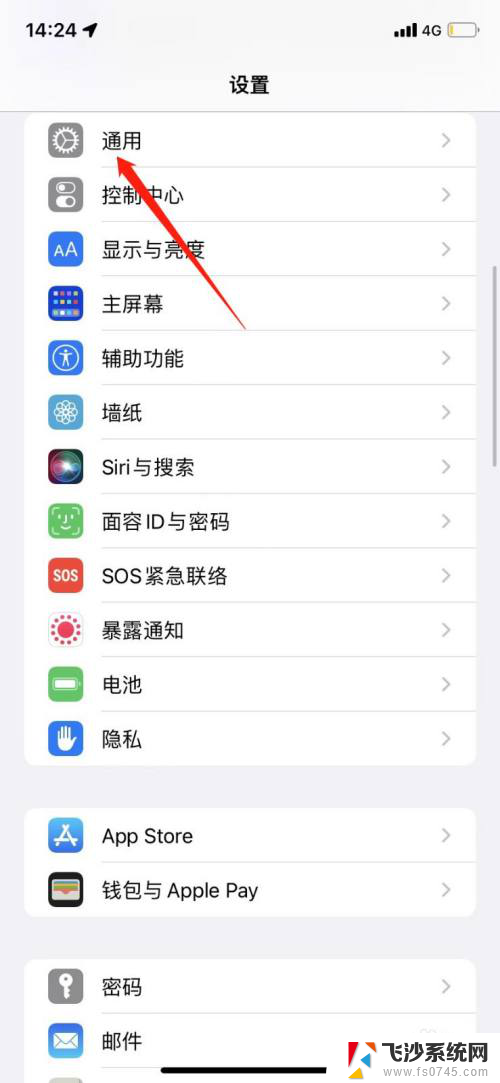 系统的其他数据怎么删除 iOS系统如何删除其他系统数据
系统的其他数据怎么删除 iOS系统如何删除其他系统数据2024-04-28
-
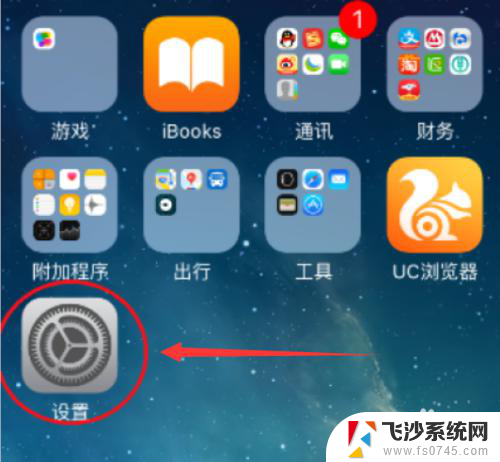 苹果应用数据怎么清除 如何在iOS苹果系统上清除应用数据
苹果应用数据怎么清除 如何在iOS苹果系统上清除应用数据2024-02-26
-
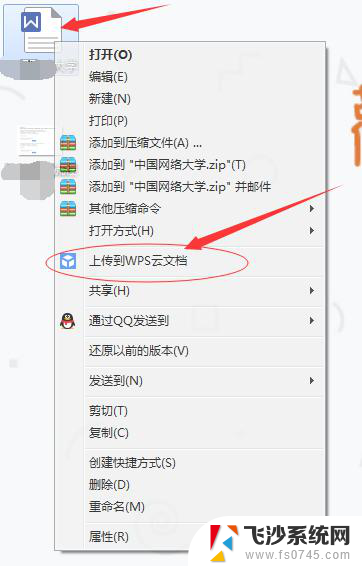 系统里引导出的数据如何储存在swps swps中如何储存系统引导出的数据
系统里引导出的数据如何储存在swps swps中如何储存系统引导出的数据2024-04-20
-
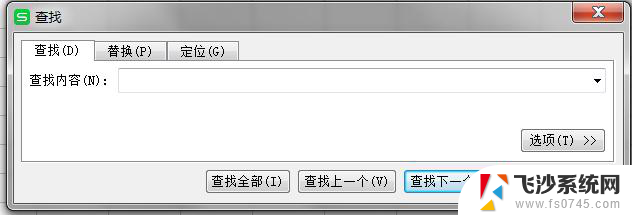 wps大数据表如何制作查询系统 如何使用wps大数据表制作查询系统
wps大数据表如何制作查询系统 如何使用wps大数据表制作查询系统2024-05-08
- wps如何批量查找表格中数据信息并批量删除 wps表格如何批量查找数据信息并批量删除
- windows两个系统怎么删除 如何删除多余的系统
- 苹果系统备份恢复 如何恢复苹果手机的备份数据
- u盘怎么删除全部内容 怎么彻底删除U盘上的数据
- wps如何将隐藏的删掉不影响现有数值 wps如何删除隐藏的数据而不影响现有数值
- 苹果电脑双系统如何删除另一个系统 Mac删除双系统中的一个Windows
- 电脑怎么取消自动打开软件 如何取消开机自动启动的软件程序
- 笔记本怎样设置电池低于多少再充电 笔记本电脑如何设置95%充电
- 笔记本电脑连接hdmi电视 笔记本HDMI连接电视教程
- 小爱同学能不能连接电脑 小爱同学电脑音箱设置教程
- 电脑开机总是进入安全模式 Windows 10如何解决重启电脑总是进入安全模式的问题
- 电脑文档位置怎么更改 文档存放位置修改方法
电脑教程推荐
- 1 如何屏蔽edge浏览器 Windows 10 如何禁用Microsoft Edge
- 2 如何调整微信声音大小 怎样调节微信提示音大小
- 3 怎样让笔记本风扇声音变小 如何减少笔记本风扇的噪音
- 4 word中的箭头符号怎么打 在Word中怎么输入箭头图标
- 5 笔记本电脑调节亮度不起作用了怎么回事? 笔记本电脑键盘亮度调节键失灵
- 6 笔记本关掉触摸板快捷键 笔记本触摸板关闭方法
- 7 word文档选项打勾方框怎么添加 Word中怎样插入一个可勾选的方框
- 8 宽带已经连接上但是无法上网 电脑显示网络连接成功但无法上网怎么解决
- 9 iphone怎么用数据线传输文件到电脑 iPhone 数据线 如何传输文件
- 10 电脑蓝屏0*000000f4 电脑蓝屏代码0X000000f4解决方法